Skype problémy: fotoaparát nefunguje
Vrcholom programu Skype je poskytovanie videokomunikácií a webových konferencií. To je presne to, čo sa táto aplikácia líši od väčšiny IP telefónnych programov a okamžitých správ. Ale čo, ak používateľ neuvidí webovú kameru inštalovanú na stolnom počítači alebo notebooku? Poďme zistiť, ako vyriešiť tento problém.
Problém s ovládačmi
Jedným z bežných dôvodov, prečo Skype nezobrazuje video z fotoaparátu, je problém s ovládačom. Môžu byť poškodené, spôsobené nejakou poruchou alebo dokonca chýbajú. Ak chcete skontrolovať stav ovládačov v počítači, musíte prejsť do nástroja Správca zariadení. Za týmto účelom nazývame okno "Spustiť" stlačením kombinácie klávesov na klávesnici Win + R. V otvorenom okne riadime výraz "devmgmt.msc" bez úvodzoviek a kliknite na tlačidlo "OK".
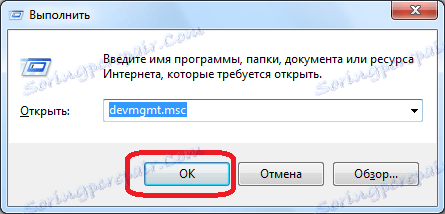
Potom sa prepne správca zariadenia. V otvorenom okne hľadáme sekciu "Zariadenia na spracovanie obrazu" alebo "Zvukové, video a herné zariadenia". Vo vnútri jednej z týchto oddielov by mal existovať aspoň jeden záznam o ovládači videokamery. Ak sa nenachádza žiadna nahrávka, musíte do jednotky vložiť inštalačný disk dodaný s videokamerou a načítať potrebné ovládače alebo ich načítať na oficiálnych stránkach výrobcu určitého zariadenia. Ak neviete, kde hľadať a čo sťahovať, môžete použiť špeciálne aplikácie na vyhľadávanie a inštaláciu ovládačov ,
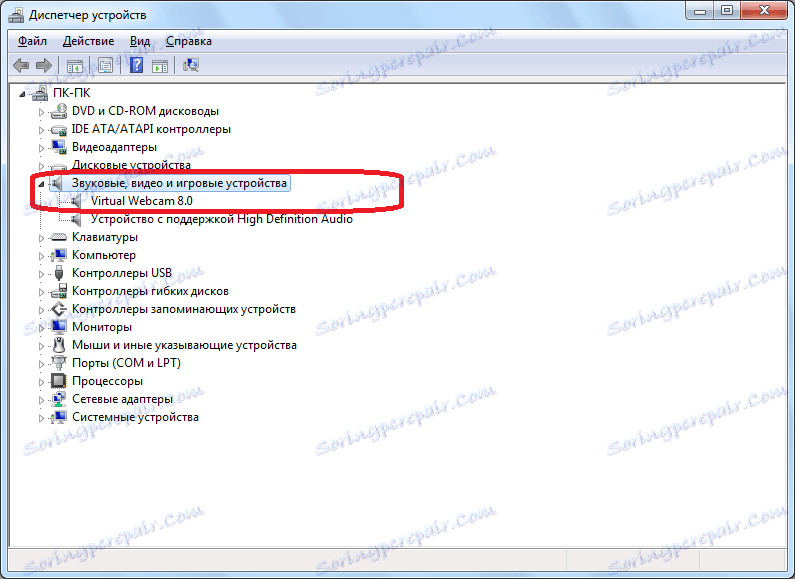
Ak je vodič uvedený, ale je označený krížikom, vykľutím alebo iným symbolom, znamená to, že nefunguje správne. Aby ste sa uistili, že ovládač funguje, kliknite pravým tlačidlom myši na jeho meno a v zobrazenom zozname vyberte položku "Properties".

V otvorenom okne by mal byť nápis "Prístroj pracuje normálne". Ak existuje iný nápis, potom sú pravdepodobné problémy s ovládačmi.

V tomto prípade musíte nainštalovať nový ovládač, ale predtým musíte odstrániť starý ovládač. K tomu kliknite pravým tlačidlom myši na meno ovládača v Správcovi zariadení a v kontextovej ponuke vyberte položku "Odstrániť".
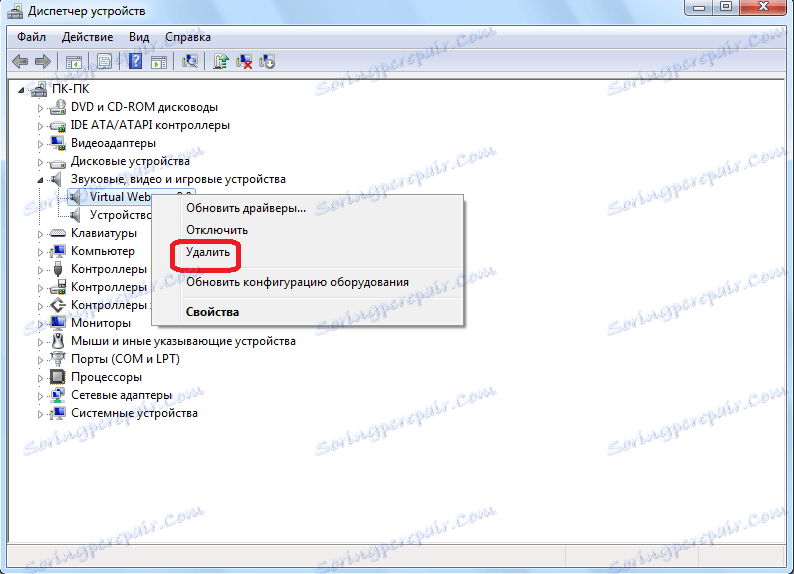
Po odinštalovaní môžete ovládač znovu nainštalovať.
Nepracujúca kamera
Ak ste v poriadku s ovládačmi, potom jedna z možností, prečo fotoaparát nefunguje v programe Skype, môže byť porucha samotného video zariadenia. Ak chcete túto možnosť skontrolovať, otvorte akýkoľvek prehrávač videa a vo svojom menu vyberte možnosť Otvoriť zariadenie / fotoaparát. Rôzne prehrávače médií môžu túto položku volat rôznymi spôsobmi.
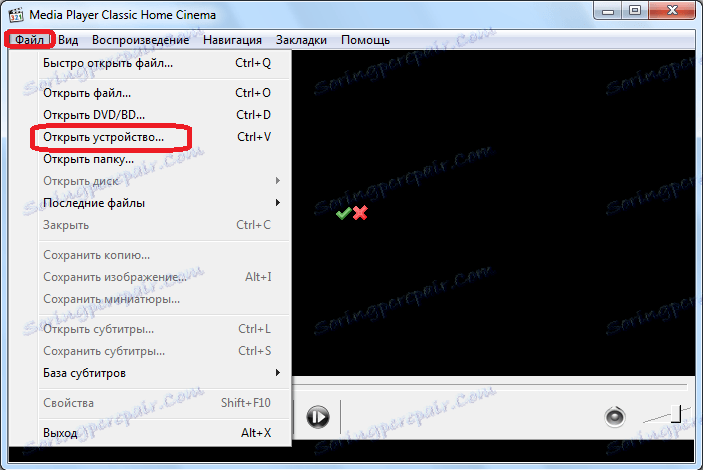
Ak sa potom zobrazí obrázok z kamery v okne prehrávača videa, znamená to, že všetko je v poriadku a my sa musíme pozrieť na problém v samotnom programe Skype, o ktorom budeme hovoriť nižšie. Ak sa video nezobrazí a ste presvedčený, že ovládače sú v poriadku, najpravdepodobnejším dôvodom pre tieto problémy je nesprávne fungovanie samotnej kamery.
Najprv sa uistite, že je správne pripojený. Ak nie je pochybnosti o správnom pripojení, musíte buď nahradiť videokameru iným analógom, alebo ju previesť na diagnostiku a opraviť servis.
Nastavenia Skype
Ak sa zistí, že je všetko v poriadku s fotoaparátom a ovládačmi, mali by ste skontrolovať nastavenia samotného programu Skype.
Otvorte program, kliknite na položku v horizontálnej ponuke "Nástroje" a vyberte časť "Nastavenia ...".
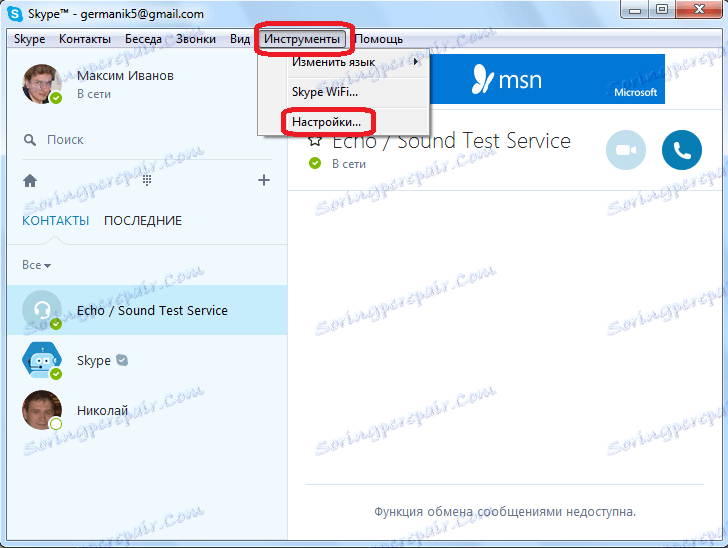
Ďalej prejdite na časť "Nastavenia videa".
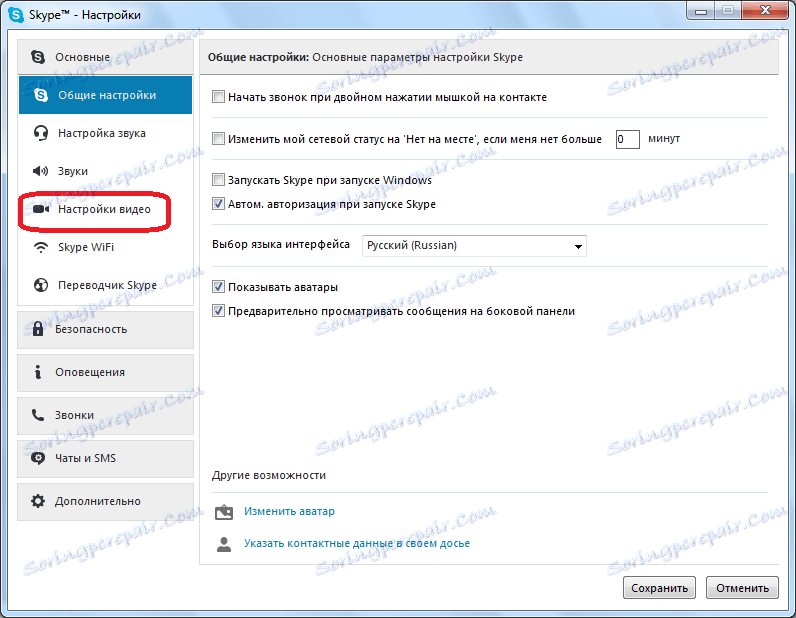
Najprv sa uistite, že Skype vidí videokameru. Takisto sa uistite, že je rovnaký fotoaparát pripojený k Spy, od ktorého očakávate video, a nie iný, ak je niekoľko kamier nainštalovaných na PC alebo na notebooku. Preto stačí pozrieť sa na parameter vedľa nápisu "Vyberte fotoaparát".
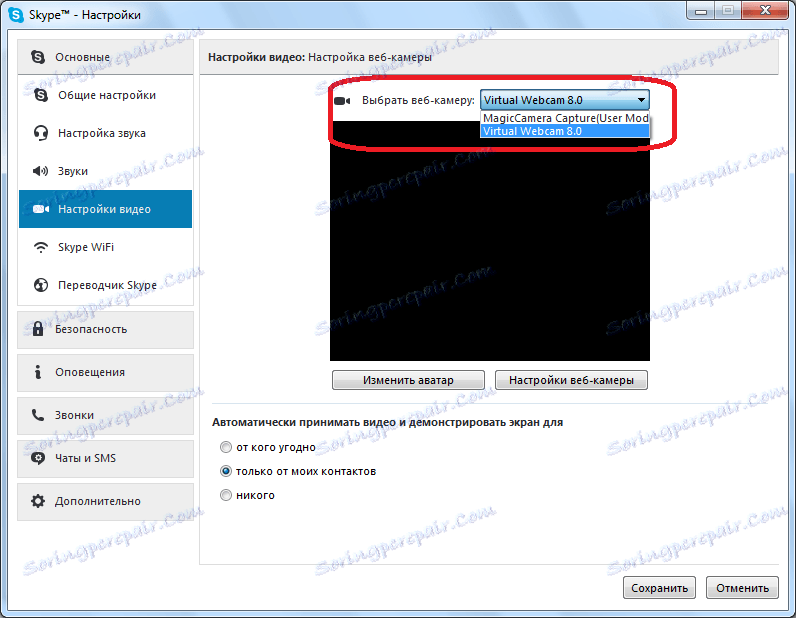
Ak Skype rozpozná fotoaparát, ale nezobrazí na ňom obrázok, kliknite na tlačidlo "Nastavenia webovej kamery".

Nastavili sme optimálne nastavenia. Ak nie ste v týchto nastaveniach veľmi zložití, skúste jednoducho ich zmeniť a uvidíte, ako sa správa v okne Skype. Venujte zvláštnu pozornosť nastaveniu "Kontrast". Ak je regulátor nastavený úplne doľava, na obrazovke Skype sa nič nezobrazí, pretože bude úplne čierny. Preto musí byť regulátor presunutý doprava. Ak stále dosiahnete požadovaný efekt, po dokončení inštalačného programu nezabudnite kliknúť na tlačidlo "OK".

Preinštalujte Skype
Ak žiadna z popísaných možností neodhalila problém a nepriniesla výsledok, potom pravdepodobne podstatou problému spočíva v poškodení súborov programu Skype. Z tohto dôvodu odstráňte aktuálnu verziu programu a Nainštalujte Skype opäť, po stiahnutí z oficiálnej stránky.
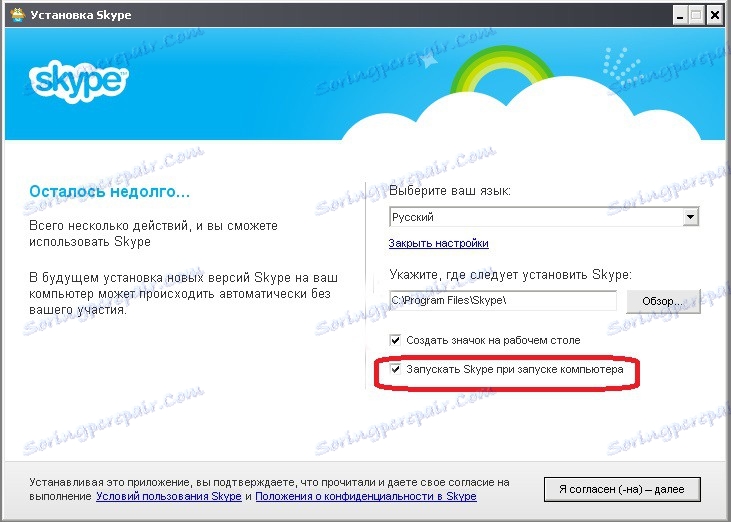
Ako vidíte, problémy s prehrávaním videa z fotoaparátu v systéme Skype môžu mať úplne iný charakter ako softvér, tak hardvér. A možno sú príčinou len nesprávnych nastavení. Preto, aby sme tento problém odstránili, je najprv potrebné zistiť jeho príčinu.